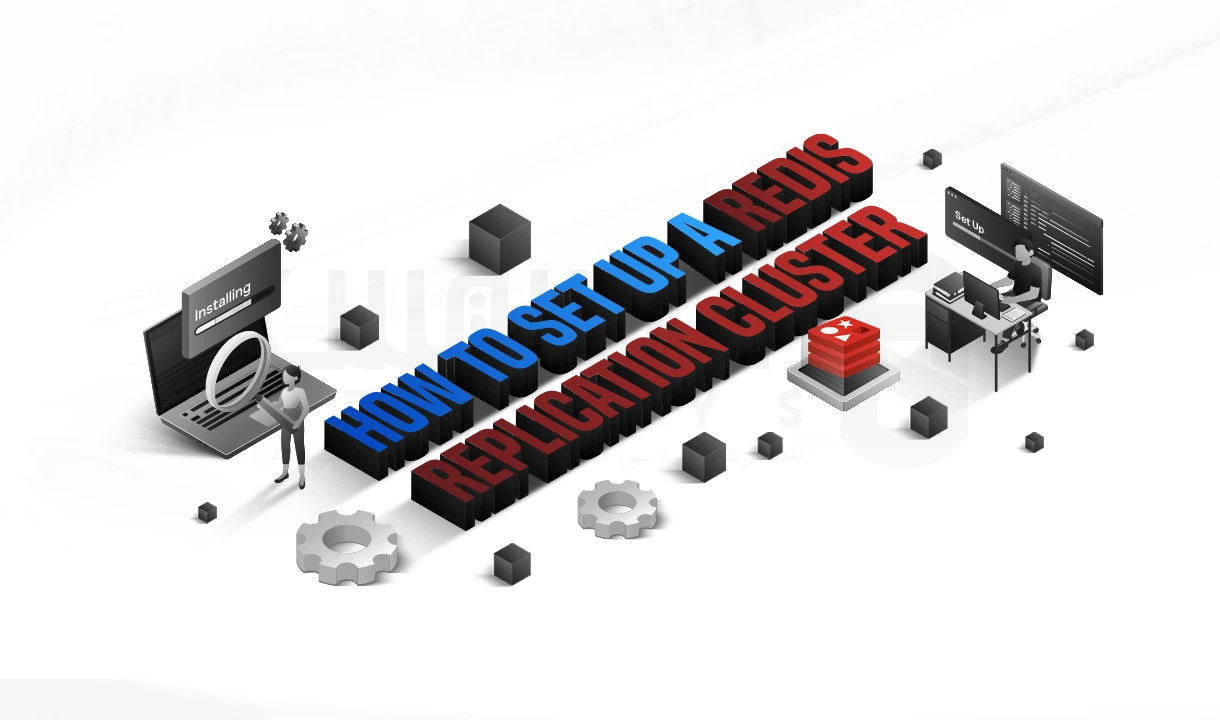نصب CentOS Stream 9 + بررسی ویژگی ها و تفاوت ها

 مدت زمان مطالعه : 15 دقیقه
مدت زمان مطالعه : 15 دقیقه  0 کامنت
0 کامنتاگه با دنیای لینوکس سر و کار داری، احتمالاً اسم CentOS به گوشت خورده؛ همون سیستم عاملی که کلی سرور باهاش بالا میان و خیلیا به خاطر پایداریش عاشقشن. حالا، نسخه ای تازه با عنوان CentOS Stream 9 معرفی شده که، یه جورایی تبدیل شده به یه نسخه پیش نمایش از رد هت.
یعنی چی؟ یعنی تغییرات جدید اول میان روی CentOS Stream تست می شن، بعد اگه اوکی بودن، وارد RHEL می شن. پس اگه دنبال یه لینوکس به روز، باحال و در عین حال قابل اعتماد می گردی، Stream 9 یکی از گزینه های جدیه.
توی این راهنما می خوایم نحوه نصب CentOS Stream 9 رو با هم دیگه بررسی کرده و یاد بگیریم. اگه می خوای سرورت رو با یه توزیع قوی بالا بیاری یا فقط کنجکاوی ببینی این نسخه چه فرقی با قبلیا داره، حتماً تا آخر با ما باش!
معرفی CentOS Stream 9
اگه با لینوکس سر و کار داری، احتمالاً اسم CentOS برات غریبه نیست؛ مخصوصاً اگه سمت سرورها یا دیتاسنترها کار کردی. با معرفی CentOS Stream 9، این توزیع لینوکسی رویکرد متفاوتی نسبت به نسخه های پیشین خودش در پیش گرفته و وارد فاز جدیدی شده.
تو نسخه های قدیمی CentOS، معمولاً نسخه ای ارائه می شد که یه کپی از RHEL بود. ولی حالا با Stream 9، ماجرا فرق کرده. این نسخه در واقع بین RHEL و Fedora قرار می گیره؛ یعنی قبل از اینکه یه ویژگی یا آپدیت بیاد توی RHEL، اول میاد توی CentOS Stream تست میشه.
خلاصهش اینه: CentOS Stream یه نسخه همیشه به روز و پیش نمایش RHEL محسوب می شه.
🔍 دیدگاه تازه:
CentOS Stream 9 رو میشه بهن وعی پلی بین Fedora و RHEL دونست؛ برخلاف نسخه های سنتی CentOS که فقط کلون RHEL بودن، حالا CentOS Stream نقش یک پیش نمایش از آینده RHEL رو بازی می کنه.
🛠 نقد فنی:
هرچند Stream 9 امکانات جدیدی ارائه می ده، اما نبود بسته های شخص ثالث (مثل EPEL) در روزهای اول نصب ممکنه برای بعضی کاربران محدود کننده باشه؛ برای استفاده حرفه ای، پیکربندی دستی بیشتری لازم داره.
ویژگی های کلیدی: چه چیزایی توی CentOS Stream 9 مهمه؟
- آپدیت های دائمی و بهروز
برخلاف نسخه های قدیمی که به روزرسانی ها دیر به دیر می اومدن، Stream 9 همیشه در حال آپدیته. این یعنی همیشه یه قدم از RHEL جلوتر هستی و میت ونی چیزای جدید رو زودتر تجربه کنی.
- پایه اش Fedora 34
CentOS Stream 9 بر پایه Fedora 34 ساخته شده، درست مانند نسخه نهم RHEL. این یعنی از همون اول، پایه اش مدرنه و به روز.
- مخصوص تست و توسعه
اگه دولوپری یا آدمی هستی که دوست داری قبل از همه به قابلیت های جدید دست بزنی، Stream 9 مناسب توئه. چون تغییرات جدید اول توی این نسخه میاد و بعد می ره RHEL.
- ابزارهای مدرن برنامه نویسی و سیستم
توش نسخه های جدیدی از ابزارهای مهم رو داریم مثل:
– Python 3.9
– OpenSSL 3.0
– Kernel 5.14
– GCC 11
همه اینا باعث می شن بتونی بدون دردسر، اپ های جدید رو روش اجرا کنی یا توسعه بدی.
- امنیت بالا و پشتیبانی تا چند سال آینده
از لحاظ امنیت هم دست پره. SELinux فعاله، بسته ها امضا شده هستن، و پشتیبانی اش تا حدود ۲۰۲۷ ادامه داره. یعنی خیالت راحت باشه از لحاظ امنیت و پایداری.
- به درد بخور برای کارهای کانتینری
اگه با Docker یا Podman کار میکنی، Stream 9 حسابی کارت رو راه می ندازه. پشتیبانی خیلی خوبی از کانتینرها و ابزارهای مرتبط دار
مراحل نصب CentOS Stream 9
مراحل نصب CentOS Stream شامل موارد زیر است:
مرحله اول: دانلود فایل ISO مربوطه
– اول از همه باید فایل نصب (ISO) رو از سایت رسمی CentOS بگیری. کافیه بری به صفحه دانلودش:
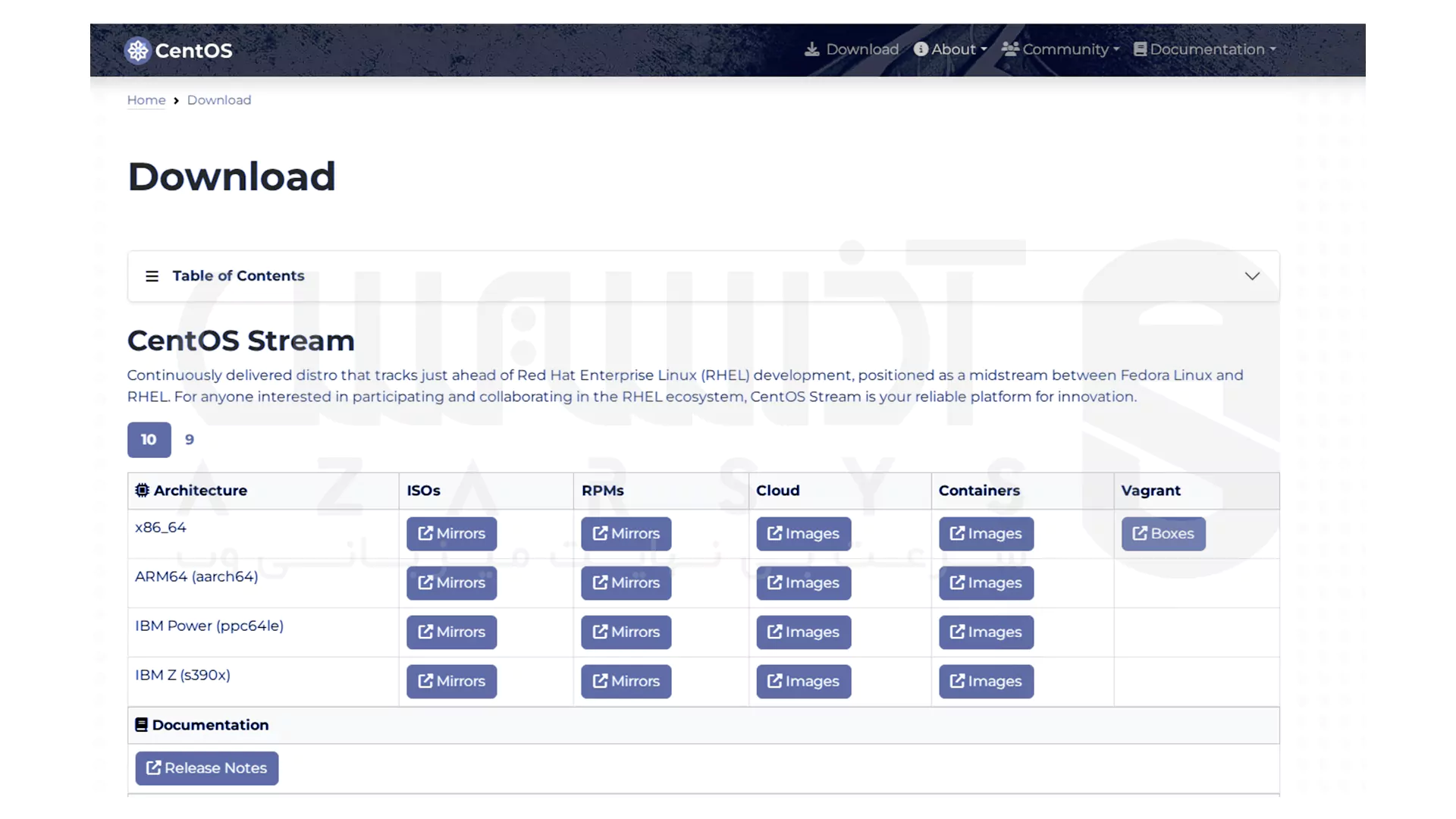
– وقتی وارد صفحه شدی، نسخه ای که با سیستم سازگاره رو انتخاب کن؛ اگه شک داری، معمولاً x86\_64 برای بیشتر لپ تاپ ها و کامپیوترها خوبه.
- ساخت فلش بوتیبل (USB قابل بوت)
حالا که فایل ISO مربوط به CentOS Stream 9 رو گرفتی، باید یه فلش بوتیبل بسازی تا بتونی سیستم رو باهاش بالا بیاری:
⭕️ برای Windows
– Rufus رو اجرا کن، فلشتو انتخاب کن، فایل ISO رو بده بهش، پارتیشن بندی رو بذار روی MBR و آخرش بزن Start تا فلشت بوتیبل بشه.
⭕️ برای Linux
– اگه با ترمینال و دستور dd کار می کنی، یادت باشه به جای /dev/sdX مسیر واقعی فلشتو بذاری (مثلاً /dev/sdb) و حتماً با lsblk یا fdisk -l چک کن که اشتباهی هارد اصلی رو نزنی!
sudo dd if=CentOS-Stream-9-x86_64-dvd1.iso of=/dev/sdX bs=4M status=progress oflag=sync
- شروع نصب CentOS Stream 9
– فلش رو وصل کن، سیستم رو ری استارت کن، وارد BIOS شو و بوت رو بذار روی USB.
– اگه درست انجام داده باشی، منوی نصب میاد؛ فقط کافیه بزنی روی “Install CentOS Stream 9” تا نصب شروع شه.
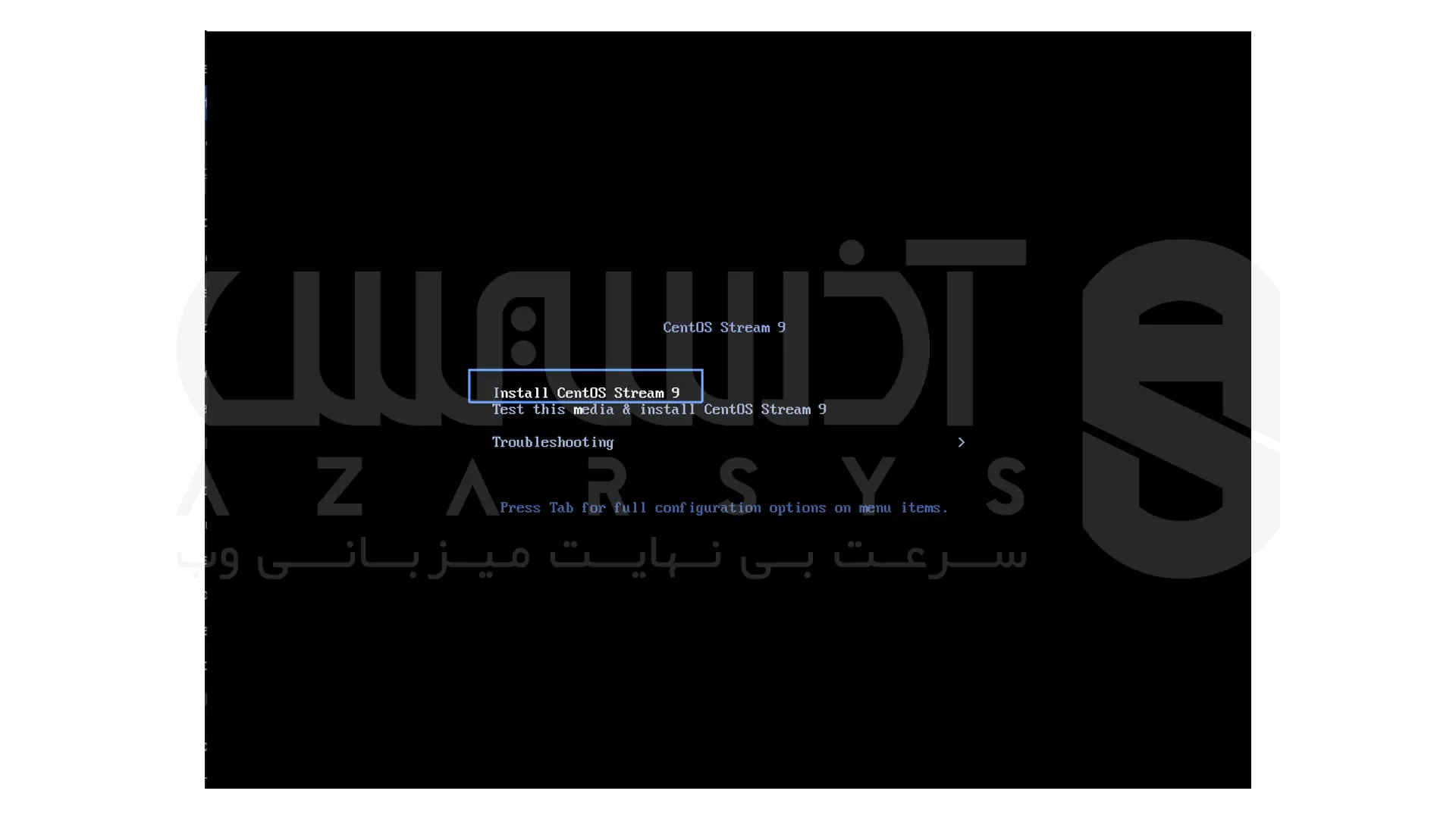 – بعد از ورود به نصب، فقط زبان، منطقه زمانی و کیبورد رو طبق راهنمای صفحه انتخاب کن.
– بعد از ورود به نصب، فقط زبان، منطقه زمانی و کیبورد رو طبق راهنمای صفحه انتخاب کن.
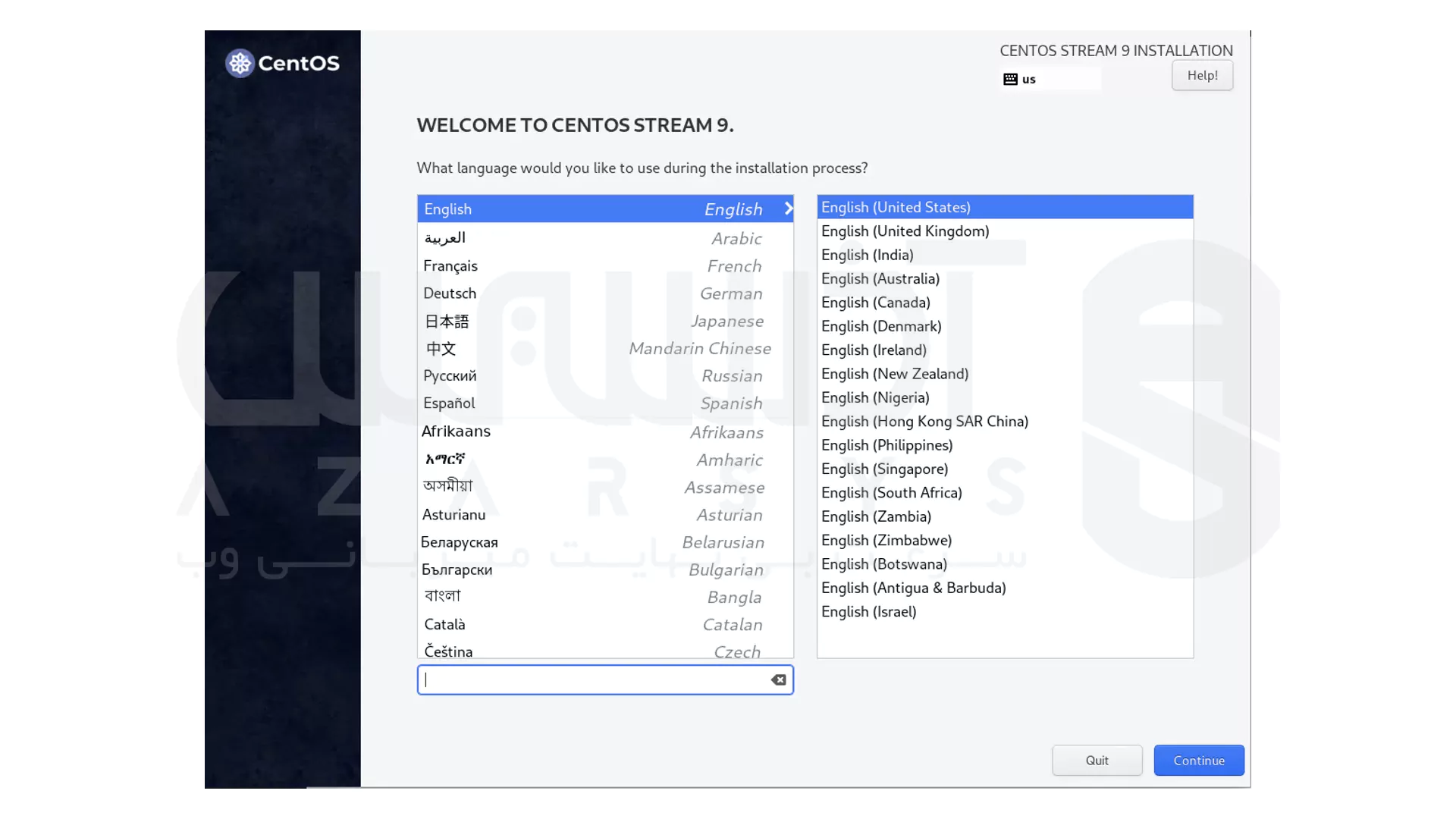
– هارد مورد نظر رو برای نصب انتخاب کن (معمولاً همون هارد اصلیه) و بعد پارتیشن بندی رو تنظیم کن؛ می تونی خودکار یا دستی انجامش بدی.
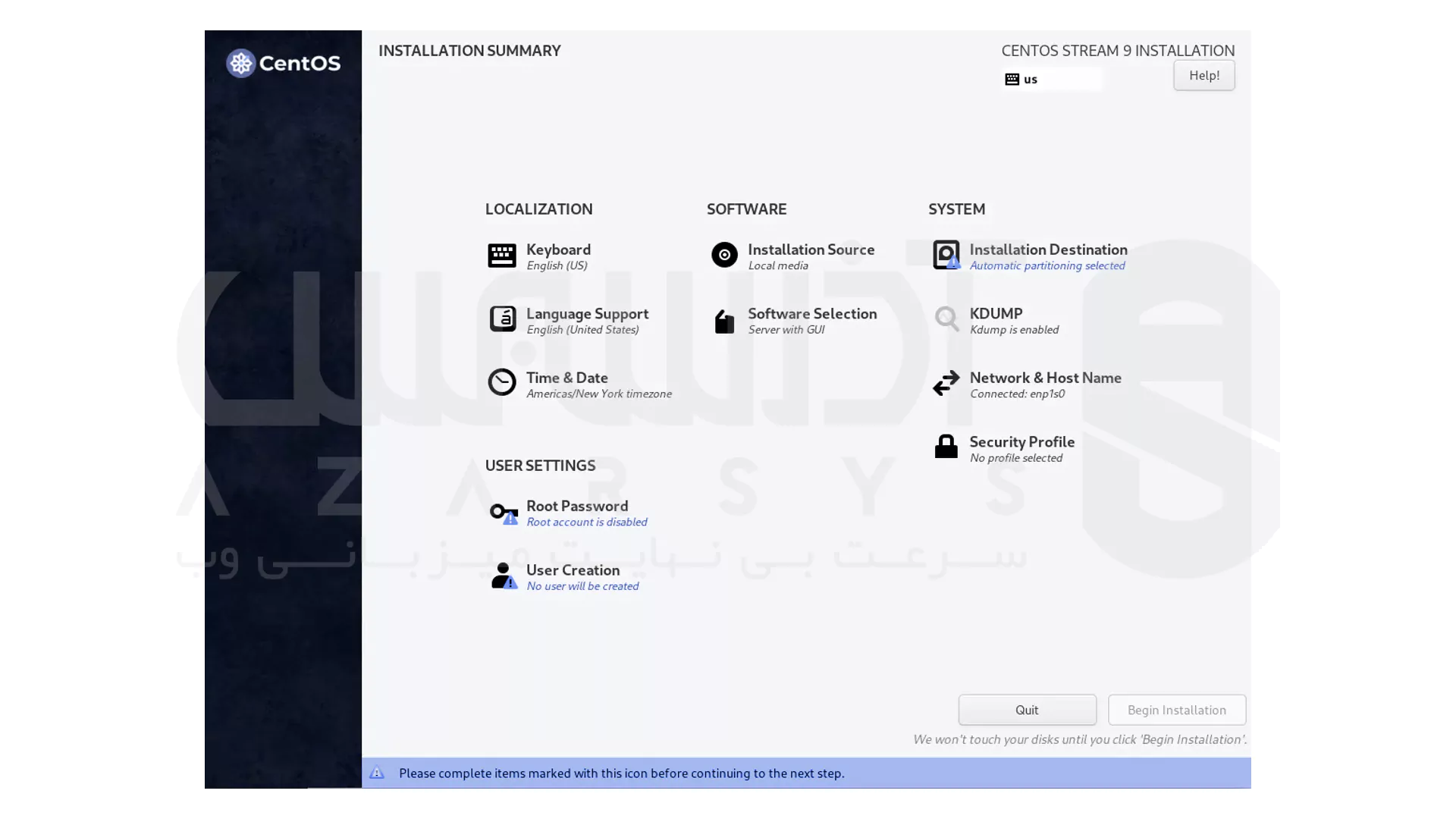 – می تونی انتخاب کنی که نصب گر هاردتو خودش پارتیشن بندی کنه یا اینکه خودت دستی این کارو انجام بدی.
– می تونی انتخاب کنی که نصب گر هاردتو خودش پارتیشن بندی کنه یا اینکه خودت دستی این کارو انجام بدی.
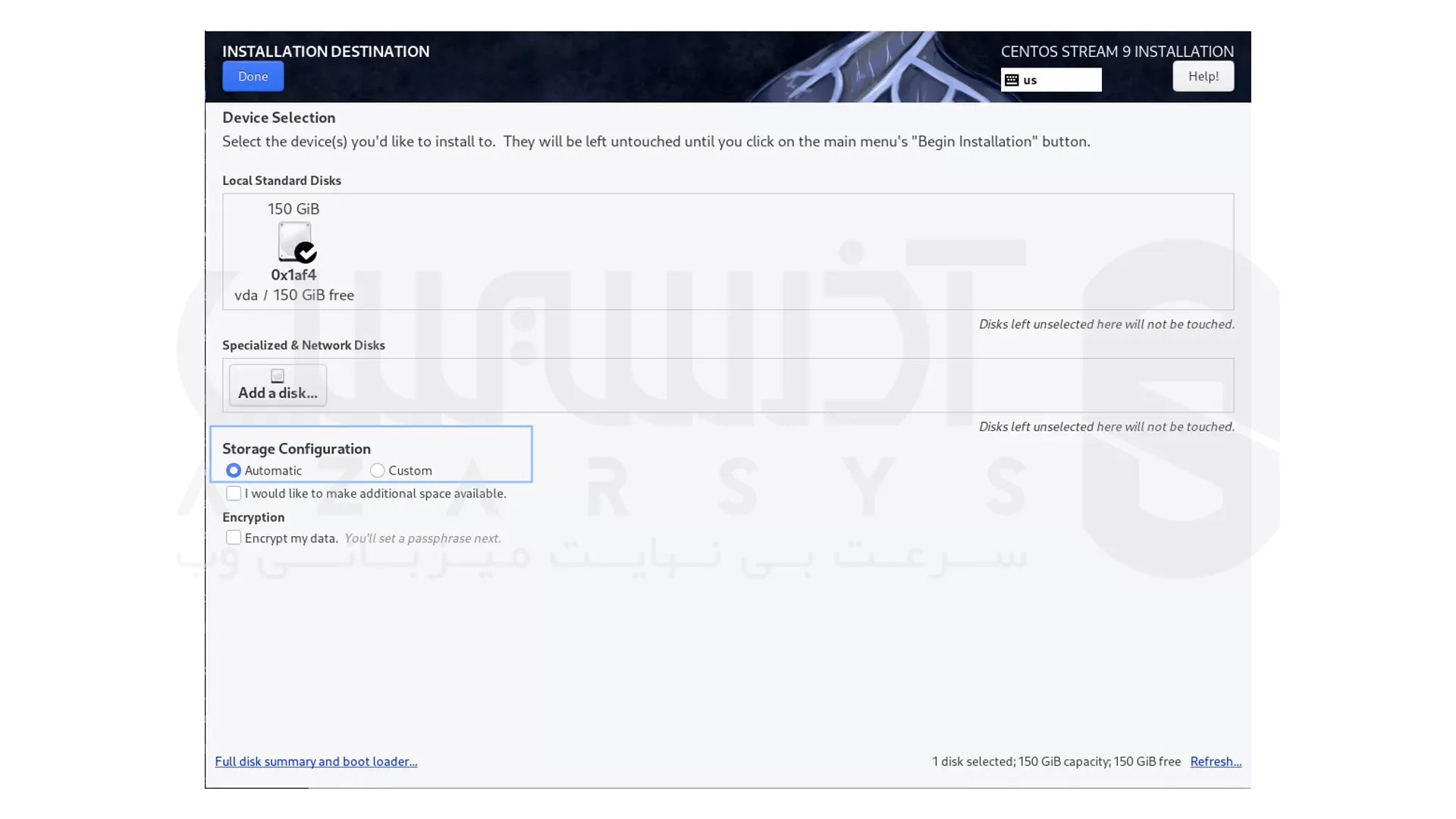
– رمز روت رو تنظیم کن و یه حساب کاربری بساز.
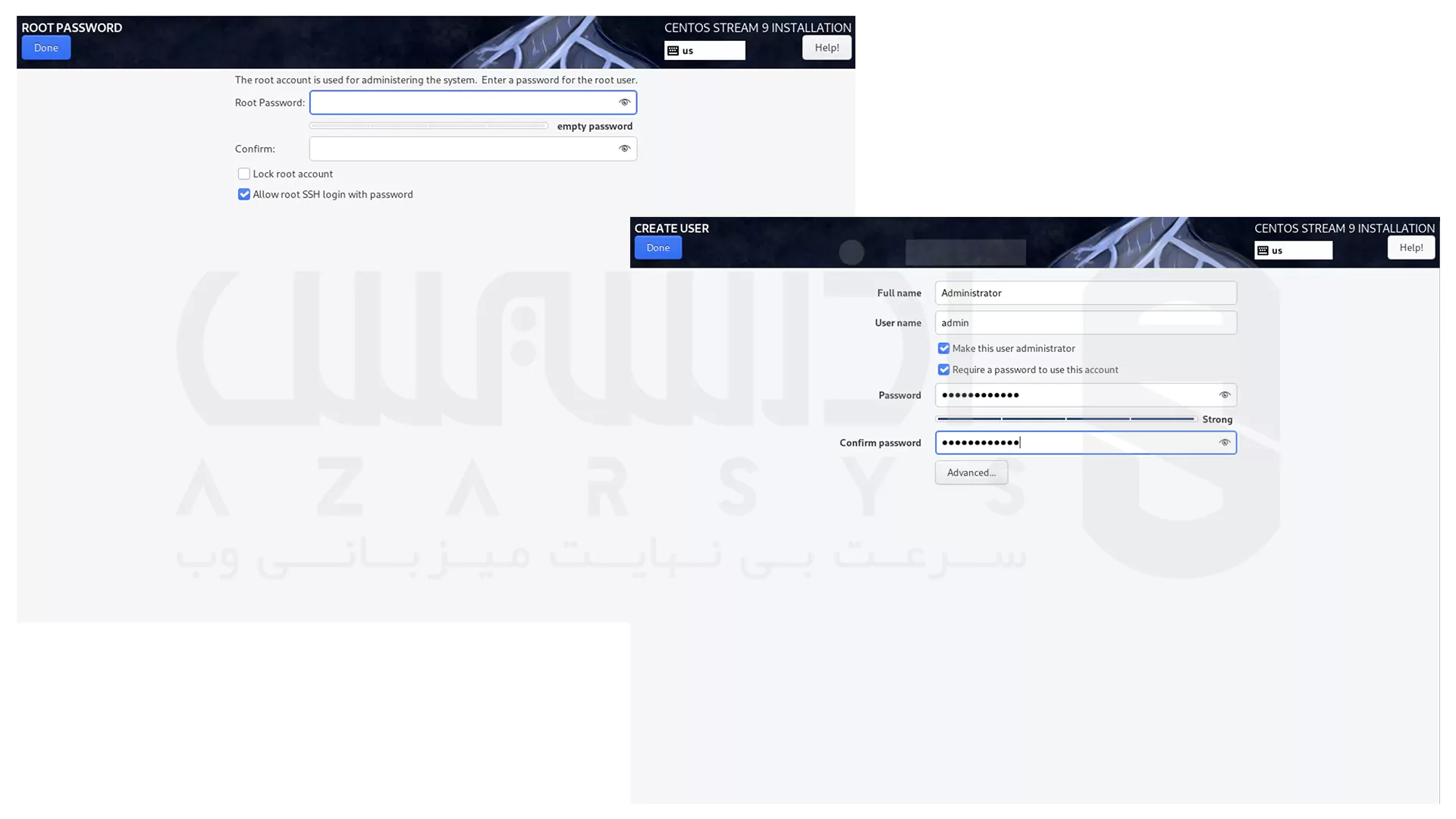
– روی Begin Installation بزن تا نصب شروع بشه.
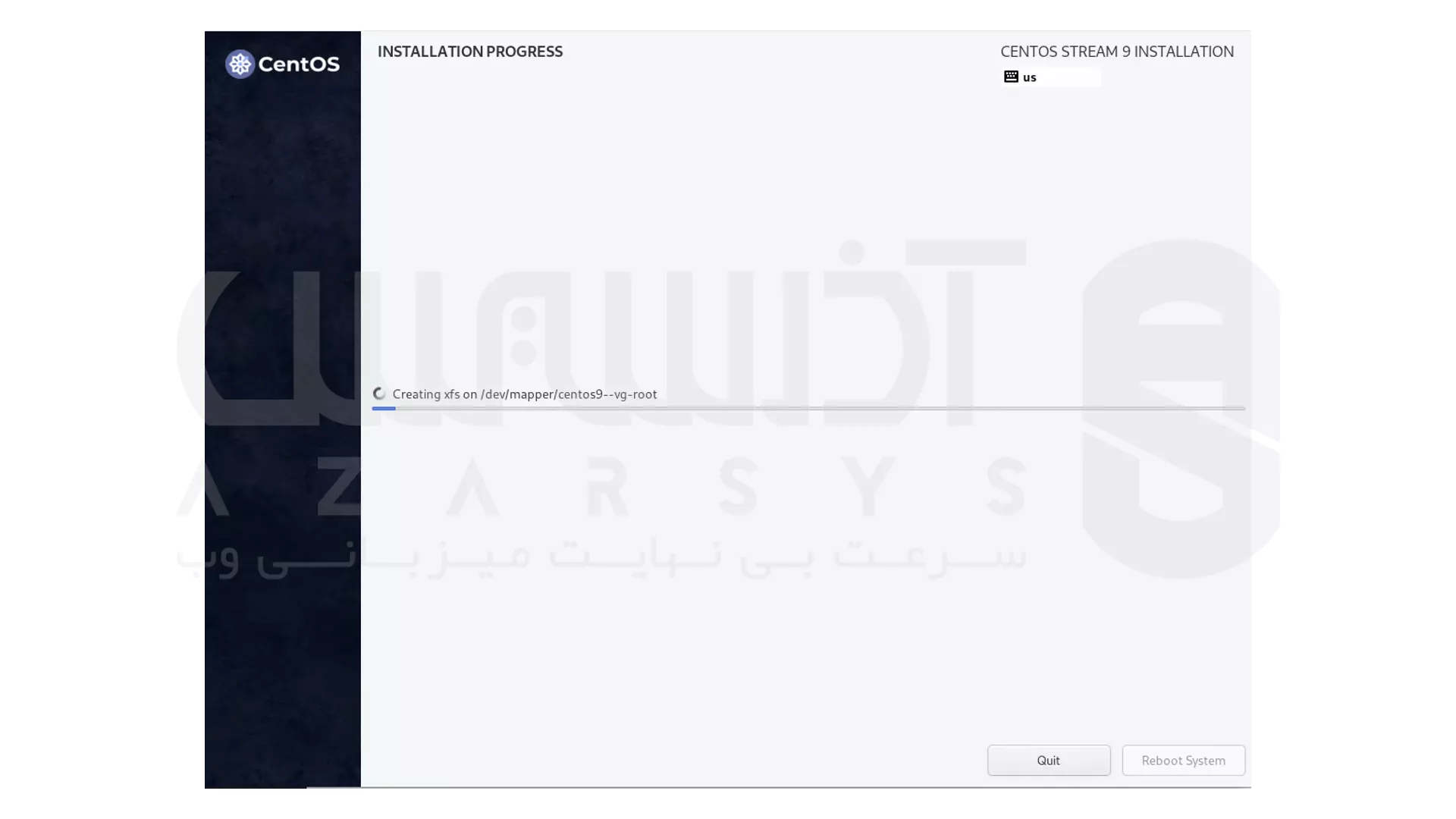
– سیستم CentOS Stream 9 رو نصب می کنه، وقتی تموم شد، سیستم رو ری استارت کن و فلش USB رو دربیار.
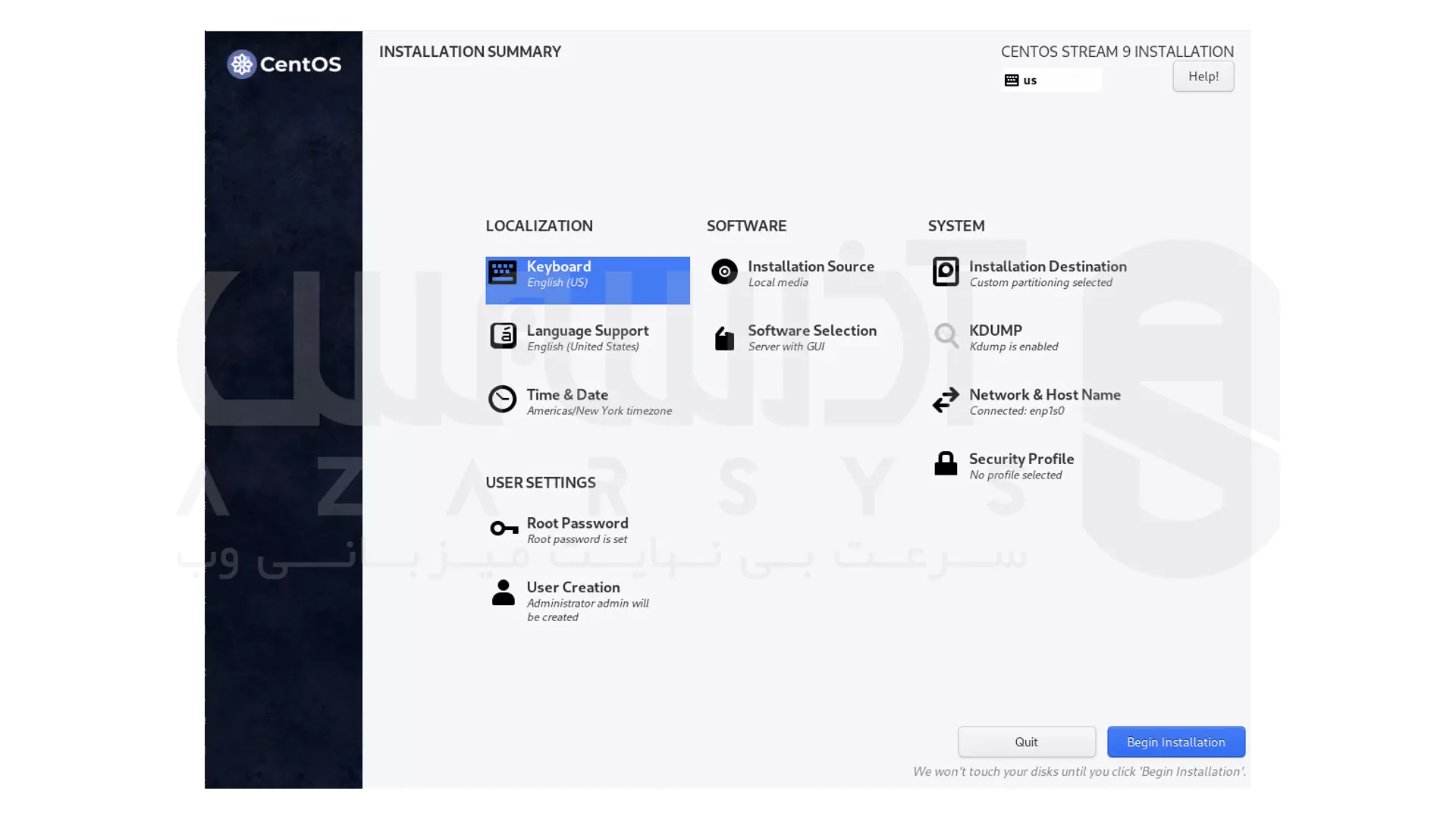
مرحله دوم: نصب رابط کاربری گرافیکی روی CentOS 9 Stream
– بهطور پیشفرض گزینه Server with GUI انتخاب شده، پس بعد نصب CentOS Stream 9، محیط گرافیکی GNOME رو داری.
– اگه گزینه های Minimal یا Server رو انتخاب کردی و می خوای دسکتاپ گرافیکی نصب کنی، می تونی راحت از طریق خط فرمان این کار رو انجام بدی.
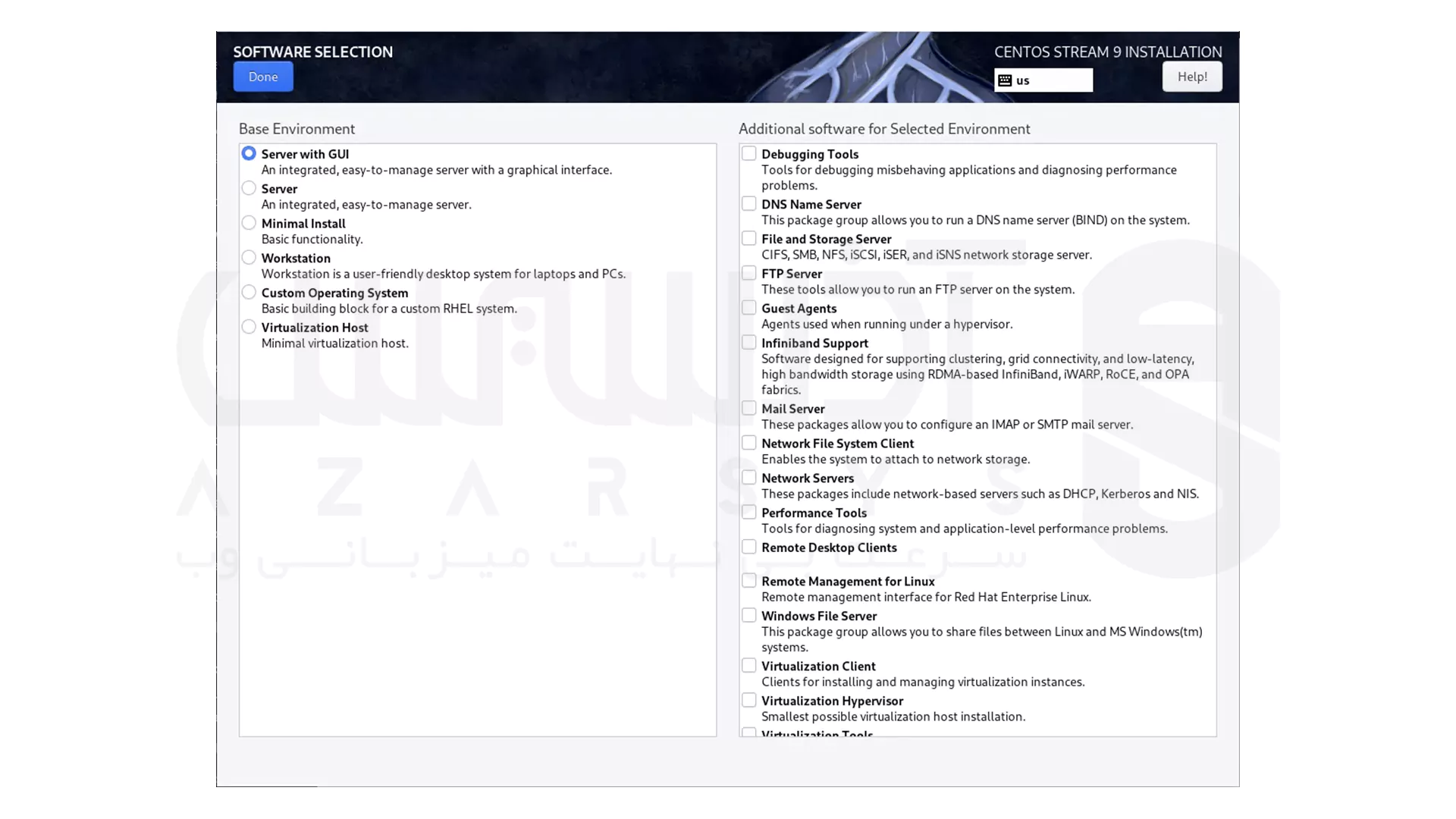
- انتخاب محیط گرافیکی مناسب برای سرور و دسکتاپ لینوکس
– اینجا دو محیط دسکتاپ محبوب وجود داره:
- GNOME که ساده و پیشفرضه
- KDE-Plasma که پر امکانات و قابل تنظیم تره
- نصب محیط دسکتاپ GNOME در CentOS Stream 9
– برای نصب GNOME، این دستور رو تو ترمینال اجرا کن:
sudo dnf groupinstall "Server with GUI" -y
– این دستور GNOME و همه چیزهای لازم برای یه دسکتاپ کامل رو نصب می کنه. وقتی نصب تموم شد، GNOME رو به عنوان حالت گرافیکی پیش فرض تنظیم کن:
sudo systemctl set-default graphical.target
– سیستم رو ری استارت کن تا با GNOME بالا بیاد.
sudo systemctl reboot
- نصب سریع محیط گرافیکی KDE Plasma روی CentOS-
– اگه KDE Plasma رو بیشتر دوست داری، می تونی با اجرای این دستور نصبش کنی:
sudo dnf groupinstall "KDE Plasma Workspaces" -y
– بعد از نصب، حالت پیش فرض بوت رو بذار روی محیط گرافیکی با این دستور:
sudo systemctl set-default graphical.target
– سیستم رو ری استارت کن تا با KDE Plasma بالا بیاد:
sudo reboot
مرحله سوم: تنظیمات پس از نصب
وقتی CentOS Stream 9 با محیط گرافیکی بالا اومد و آماده شد، یهسری کار هست که بهتره انجام بدی تا سیستم کامل و آماده به کار بشه.
- تنظیمات شبکه در CentOS Stream 9
– واسه اتصال به اینترنت، تو GNOME یا KDE فقط کافیه روی آیکون شبکه کلیک کنی، شبکه تو انتخاب کنی و رمز وای فای رو بزنی.
- نصب برنامه های ضروری
بعد نصب سیستم، می تونی با دستور dnf برنامه های مثل Firefox، LibreOffice، VLC و GIMP رو راحت نصب کنی.
sudo dnf install firefox libreoffice vlc gimp
- فعال سازی فایروال و SELinux
ابزارهایی مثل فایروال و SELinux به صورت پیش فرض وجود دارن؛ برای افزایش سطح امنیت سیستم، پیشنهاد می شه حتماً با دستورات مناسب فعال و پیکربندیشون کنی:
sudo systemctl enable --now firewalld && sudo setenforce 1
⚙️ تحلیل عملی:
در تجربه نصب، پروسه نصب سریع تر و روان تر شده، به ویژه با استفاده از Anaconda Installer که محیط گرافیکی ساده و مستقیمی داره. از نظر پایداری، سیستم پس از نصب، بدون نیاز به تغییرات خاصی آماده استفاده در محیط های توسعه و تسته.
🔄 مقایسه:
برخلاف CentOS 7 یا 8، که بیشتر برای محیط های پایدار مناسب بودن، Stream 9 با به روزرسانی های مداوم، بیشتر مناسب توسعه دهنده ها و کسانیه که می خوان با نسخه های آینده RHEL هماهنگ بمونن.
سخن آخر
خب، تا اینجا با هم فهمیدیم که CentOS Stream 9 دقیقاً چیه، چه فرقی با نسخه های قبلی داره و چطور میتونیم راحت و بی دردسر نصبش کنیم. اگه دنبال یه سیستم عامل پایدار، به روز و مناسب برای توسعه، تست یا حتی استفاده تو محیط های نیمه تولیدی هستی، CentOS Stream 9 می تونه انتخاب خیلی خوبی باشه.
اما یه نکته مهم اینه که داشتن یه سرور مجازی پرسرعت و قابل اعتماد، یه پایه قوی برای راه اندازی همچین سیستم عاملیه. چون اگه سرورت کند یا ناپایدار باشه، بهترین سیستم عامل هم نمی تونه برات کاری بکنه. اگه دنبال یه VPS لینوکس با کیفیت بالا، منابع اختصاصی، پشتیبانی واقعی و قیمت منطقی هستی، سرورهای مجازی لینوکس آذرسیس رو از دست نده!
حداقل ۲ گیگابایت رم، ۲۰ گیگابایت فضای دیسک، و پردازنده ۶۴ بیتی مورد نیاز است.
بله، CentOS Stream به صورت پیوسته به روزرسانی می شود و نیازی به ارتقای نسخه کامل نیست.